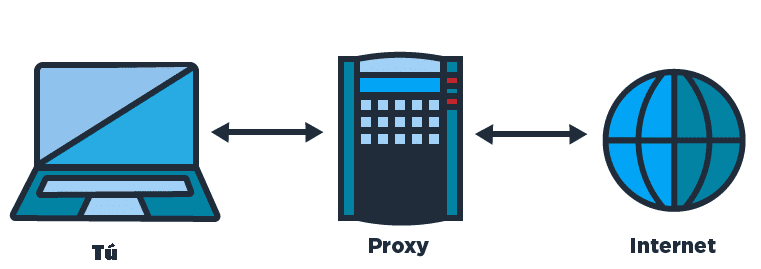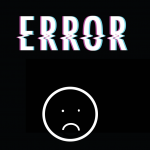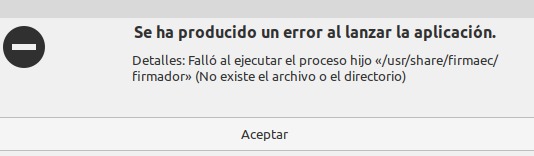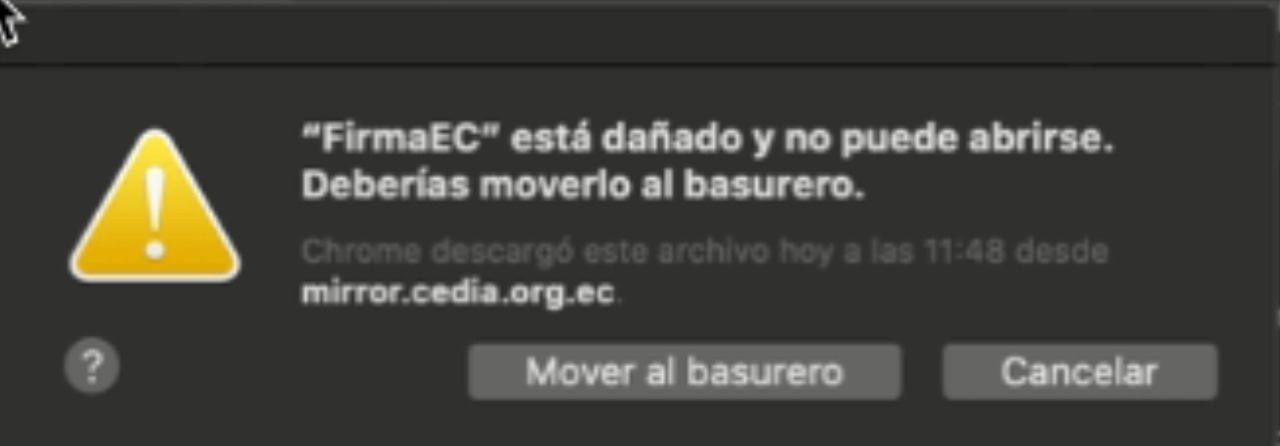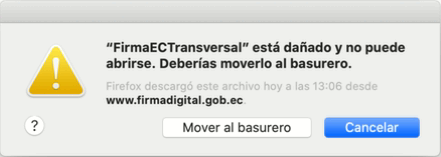Se recomienda tener instalada la última versión del driver para el token.
Los drivers se encuentran disponibles en la página oficial de cada Entidad Certificadora.
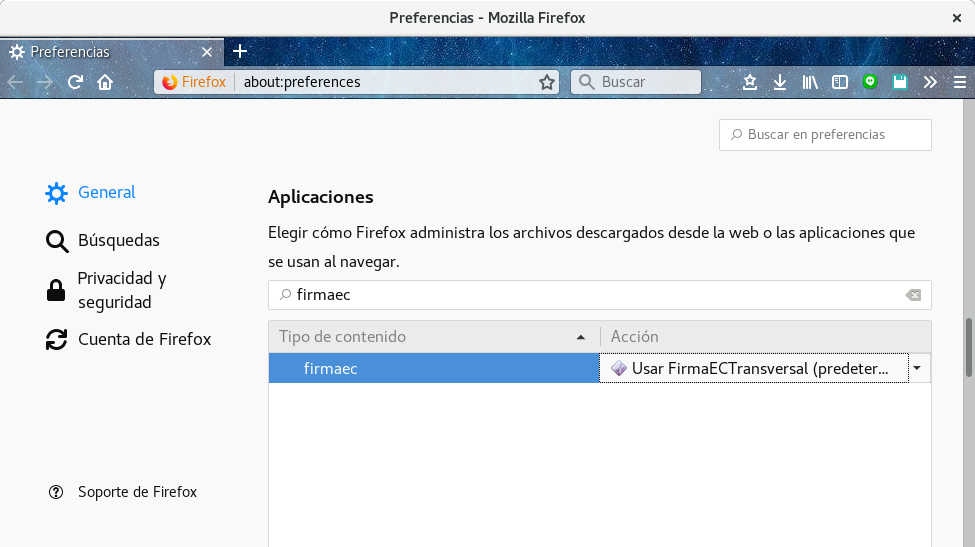
Para ejecutar FirmaEC en sistemas transversales, se debe tener en cuenta que el tipo de contenido «firmaec» debe estar seleccionado.
«FirmaECTransversal (predeterminado)» o «FirmaECTransversal (default)»
Se recomienda realizar pruebas con una red externa (red móvil, módem, etc).
En caso de funcionar la aplicación de FirmaEC con otra red, puede existir problemas a nivel del Firewall, para lo cual se recomienda realizar pruebas al subdominio api.firmadigital.gob.ec utilizando los siguientes comandos a través de la consola CMD (Windows) o Terminal (Linux):
Revisar conexión por el puerto seguro
telnet api.firmadigital.gob.ec 443 (en caso de Windows, se debe agregar la característica del sistema)
Revisar trazas y pérdidas de paquetes
Sistema Operativo Windows
pathping api.firmadigital.gob.ec
Sistema Operativo Linux
mtr api.firmadigital.gob.ec
Esta información debe ser revisada por el administrador de la red para identificar los problemas.
Nivel de Firewall
Adicionalmente, verificar que están habilitados y funcionan los siguientes enlaces:
- Pagina Web (IP Pública 190.152.52.204 Puerto 443)
https://www.firmadigital.gob.ec/ - Servicio Web (IP Pública 190.152.52.206 Puerto 443)
https://api.firmadigital.gob.ec/ - Repositorio de compilados
https://mirror.cedia.org.ec/firmaec/ - Listado de Certificados Revocados (CRL)
- http://www.eci.bce.ec/CRL/eci_bce_ec_crlfilecomb.crl
- https://direct.securitydata.net.ec/~crl/autoridad_de_certificacion_sub_security_data_entidad_de_certificacion_de_informacion_curity_data_s.a._c_ec_crlfile.crl
- https://www.icert.fje.gob.ec/crl/icert.crl
- http://www.anf.es/crl/ANF_Ecuador_CA1_SHA256.crl
- https://portal-operador.securitydata.net.ec/ejbca/publicweb/webdist/certdist?cmd=crl&issuer=CN%3DAUTORIDAD+DE+CERTIFICACION+SUBCA-1+SECURITY+DATA%2COU%3DENTIDAD+DE+CERTIFICACION+DE+INFORMACION%2CO%3DSECURITY+DATA+S.A.+1%2CC%3DEC
- https://portal-operador.securitydata.net.ec/ejbca/publicweb/webdist/certdist?cmd=deltacrl&issuer=CN%3DAUTORIDAD+DE+CERTIFICACION+SUBCA-1+SECURITY+DATA%2COU%3DENTIDAD+DE+CERTIFICACION+DE+INFORMACION%2CO%3DSECURITY+DATA+S.A.+1%2CC%3DEC
- https://portal-operador2.securitydata.net.ec/ejbca/publicweb/webdist/certdist?cmd=crl&issuer=CN%3DAUTORIDAD+DE+CERTIFICACION+SUBCA-2+SECURITY+DATA%2COU%3DENTIDAD+DE+CERTIFICACION+DE+INFORMACION%2CO%3DSECURITY+DATA+S.A.+2%2CC%3DEC
- https://portal-operador2.securitydata.net.ec/ejbca/publicweb/webdist/certdist?cmd=deltacrl&issuer=CN%3DAUTORIDAD+DE+CERTIFICACION+SUBCA-2+SECURITY+DATA%2COU%3DENTIDAD+DE+CERTIFICACION+DE+INFORMACION%2CO%3DSECURITY+DATA+S.A.+2%2CC%3DEC
- https://firma.registrocivil.gob.ec/crl.crl
- http://crl1.uanataca.com/public/pki/crl/CA2subordinada.crl
- http://crl2.uanataca.com/public/pki/crl/CA2subordinada.crl
- https://datil-subca-crl.s3.us-west-2.amazonaws.com/crl/a0788ee0-78bb-406b-b38a-32e36aa4dbdb.crl
- http://crl.argosdata.com.ec/crl/0cdaea45-3374-42ca-9248-7d4797ea00a4.crl
- http://www.enext.site:8777/adss/crls/lazzate.crl
Windows
Abir con permisos de administrador la aplicación cmd (consola) y ejecutar la siguiente línea:
"C:\Program Files\FirmaEC\jre\bin\java.exe" -jar "C:\Program Files\FirmaEC\firmador-jar-with-dependencies.jar" --updateLinux
Abrir el terminal, y ejecutar la siguiente línea:
sudo firmador --updateMac OS
Abrir el terminal, y ejecutar la siguiente línea:
sudo /Applications/FirmaEC/FirmaEC.app/Contents/MacOS/firmador --update
sudo /Applications/FirmaEC/FirmaECTransversal.app/Contents/MacOS/firmaec --update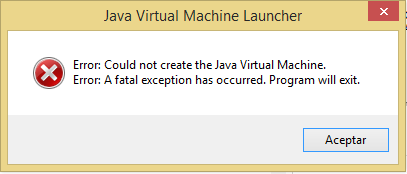
A partir de la versión 3.0.0 cambia la maquina virtual de JDK 8 por JDK 11, provocando que existan casos donde FirmaEC 2.X.X no logra desinstalarse completamente del equipo en Microsoft Windows, quedando esta ruta con la siguiente carpeta:
C:\Program Files\FirmaEC\jre
Para solucionar este problema, se debe eliminar manualmente la carpeta JRE y volver a instalar la versión 3.0.0
Si presenta inconvenientes al momento de utilizar FirmaEC, envíe un correo electrónico a servicios@gobiernoelectronico.gob.ec.
La recepción de solicitudes se recibe a través de correo electrónico las 24 horas del día y la atención es en horario del MINTEL, desde las 08H00 hasta las 17H00 de lunes a viernes.